Linux 工作管理員 - 如何輕鬆運作和使用
4分鐘讀
發表於
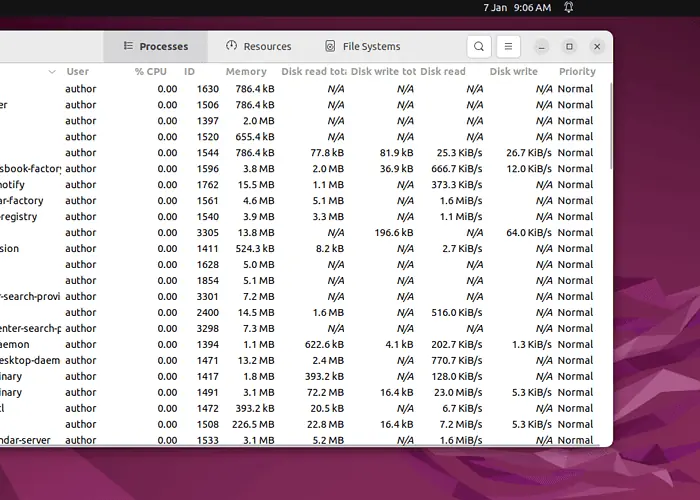
系統監視器 是Linux 中預設的任務管理器。它執行的功能與 Windows 工作管理員幾乎相同。但是,您無法在 Linux 系統上使用 CTRL+ALT+Del 捷徑啟動它。
在本指南中,我將討論什麼是系統監視器以及如何運作和使用它。此外,我還將提供一些額外的方法來管理任務,而無需使用系統監視器。
什麼是系統監視器?
在Linux中, 系統監視器是一個內建的圖形應用程式 提供 寶貴的見解 相關 資源利用率 和 整體系統性能.
此外,它還可以作為一個集中中心,供您監控系統的不同方面,以有效地識別和管理資源密集型流程。
在 Linux 上運行系統監視器
若要在 Linux 上運行系統監視器,請前往 中文學習活動 選單,輸入“系統監視器”,然後打開它。
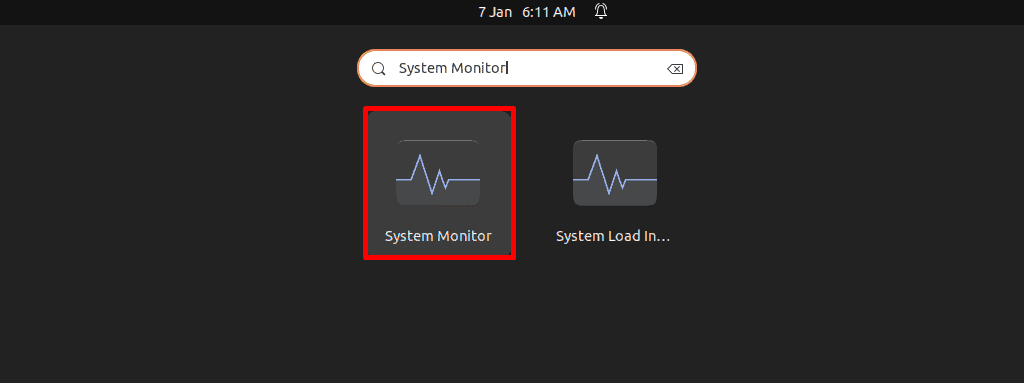
在 Linux 上使用系統監視器
在開啟的系統監視器視窗中,轉到 流程 選項卡 列出所有正在運行的進程 在系統上。它還包括相關信息,例如 用戶名单 , %中央處理器 用途、流程 ID, 記憶體應用 用法等等。
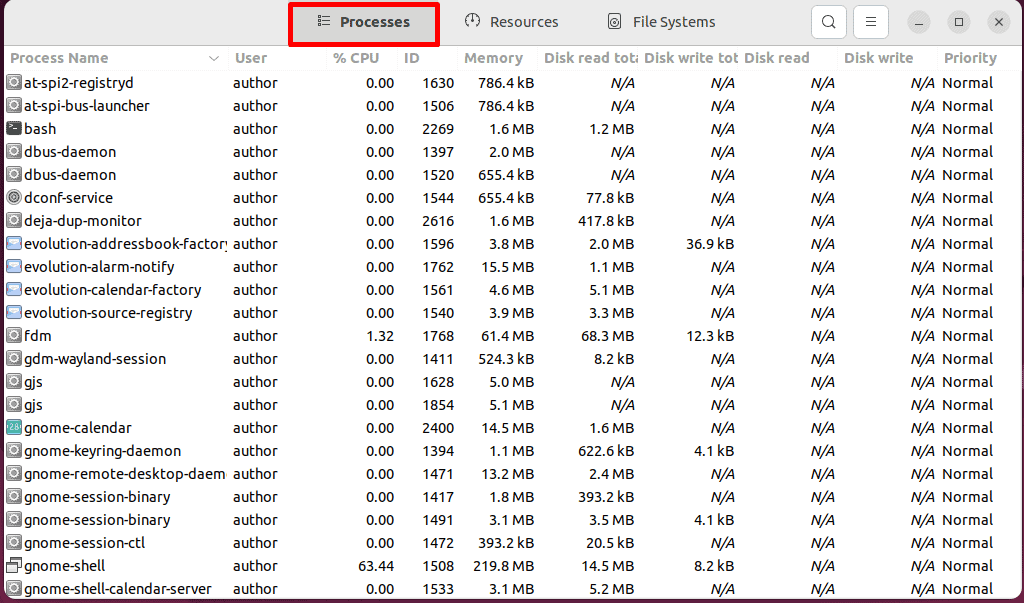
另外還可以進行不同的操作,例如查看進程 氟化鈉性能, 記憶體映射, 打開文件, 變更優先級, 停止, 結束, 或者 殺等等。
例如,我將選擇一個進程,右鍵單擊它,然後將其優先權變更為“正常“。
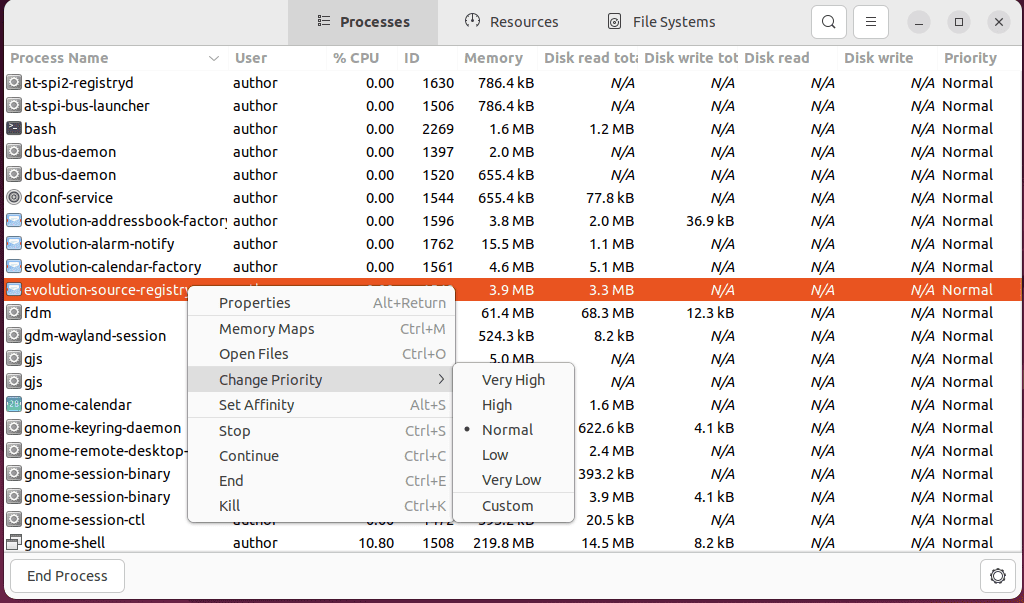
之後,切換到 資源 選項卡和 查看即時圖形表示 of 中央處理器, 記憶體和交換和 網絡 用法。
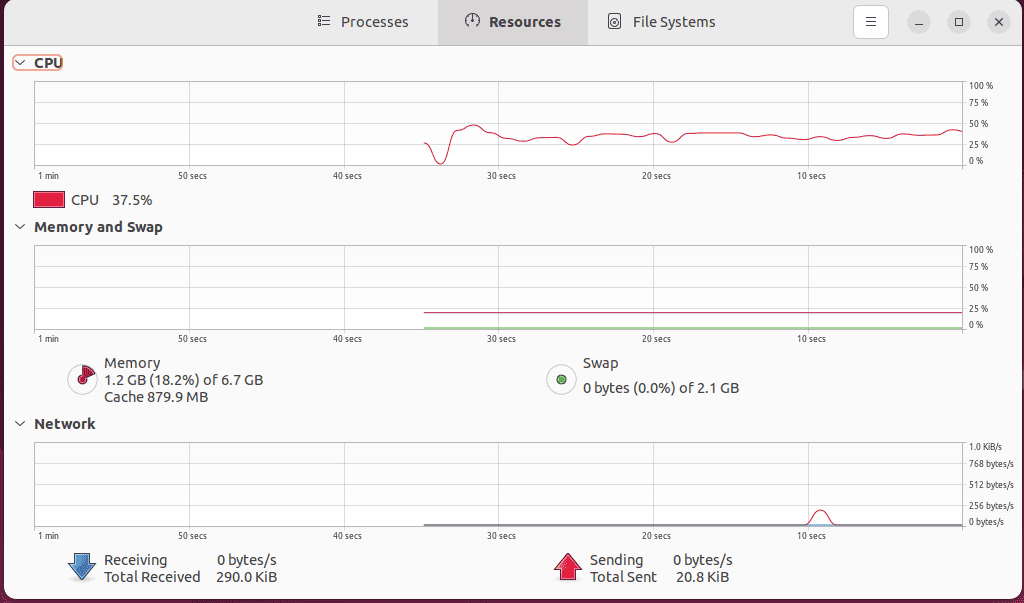
接下來,去吧 文件系統 選項卡提供了 已安裝檔案系統的摘要.
此視窗顯示詳細信息,例如 設備 名稱,其 類別, Total 磁碟空間, 可用的 磁碟空間,以及 使用 磁盤空間。
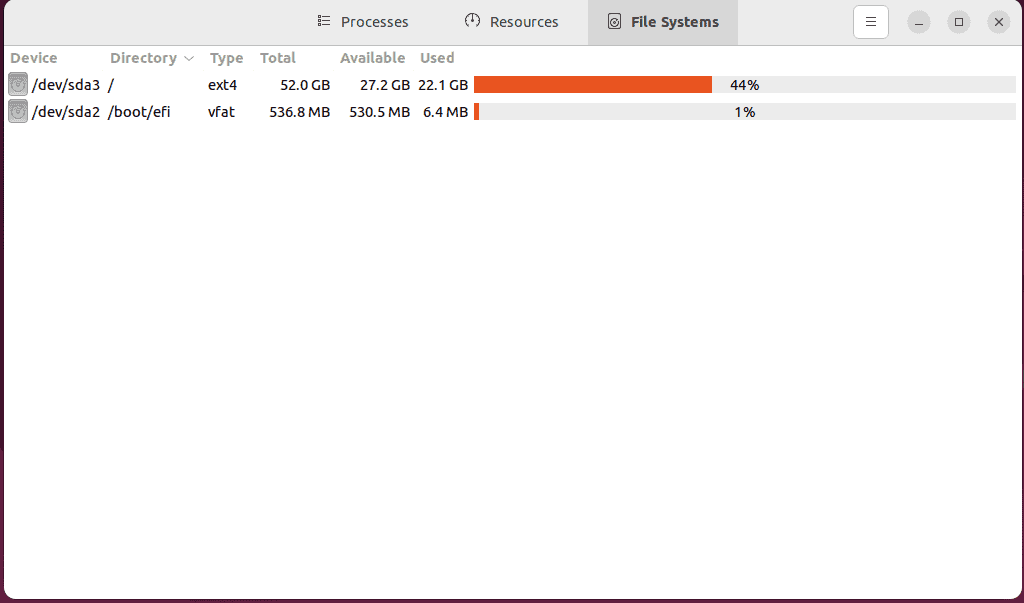
更改系統監視器設定
您也可以使用其首選項設定修改系統監視器不同部分中顯示的資訊。
為此,我將單擊 目錄 按鈕並選擇“偏好“ 選項。
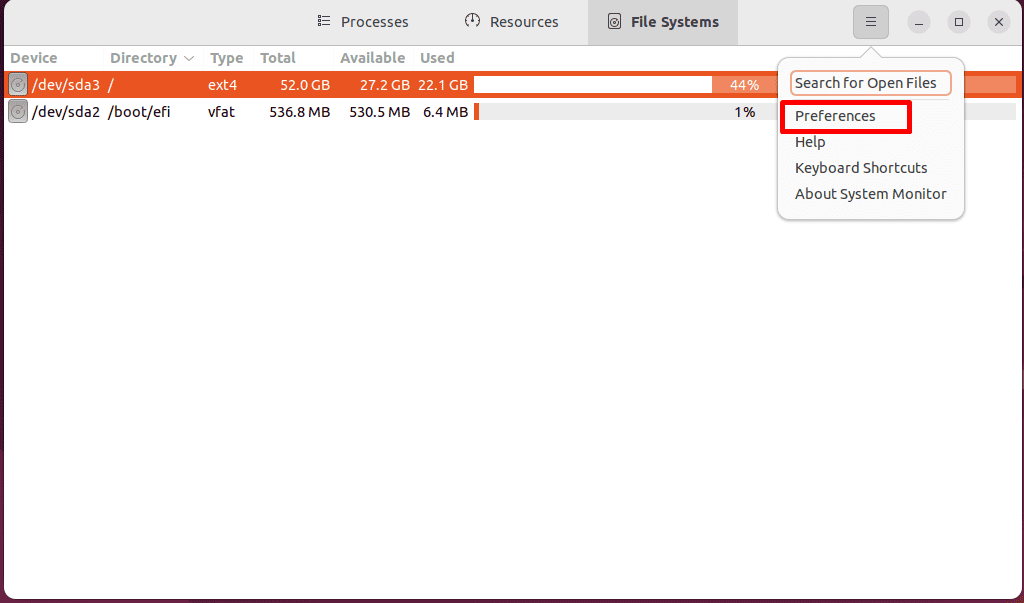
在這裡,您可以勾選所有您想要查看的目前運行的相關資訊的複選框。 流程.
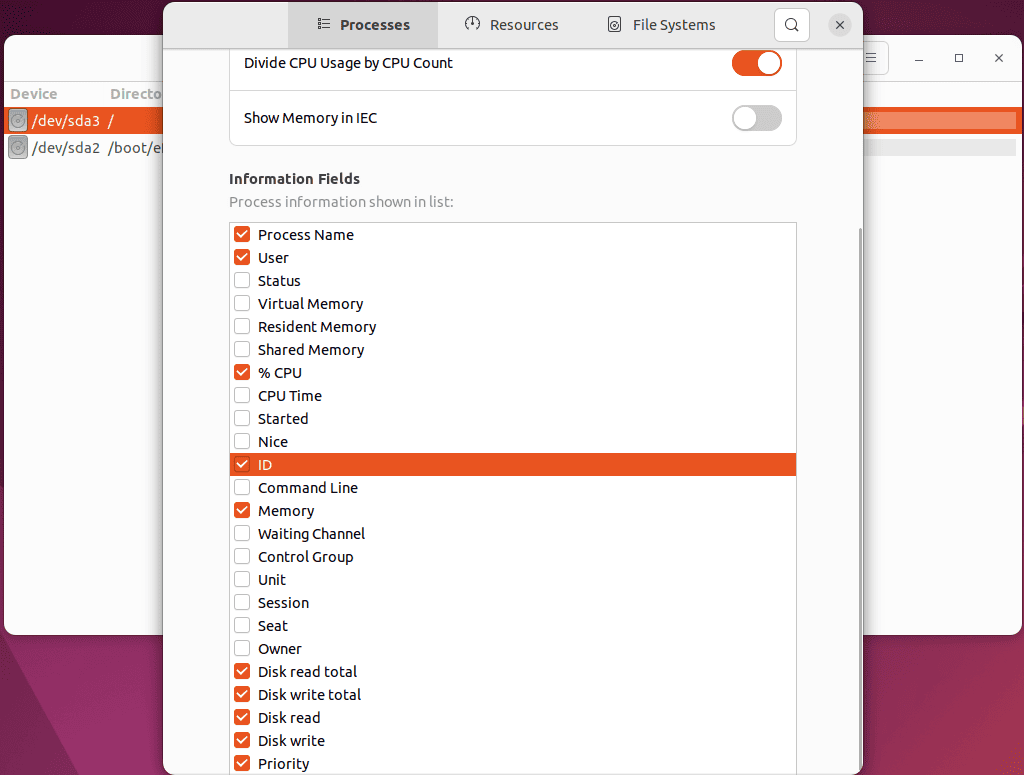
在 資源 選項卡,您可以更改 圖 所利用資源的格式,以便以更好的方式呈現資訊。

同樣,在 文件系統 選項卡,您可以 Wi-Fi: 不同 行為 和 資訊字段 選項。
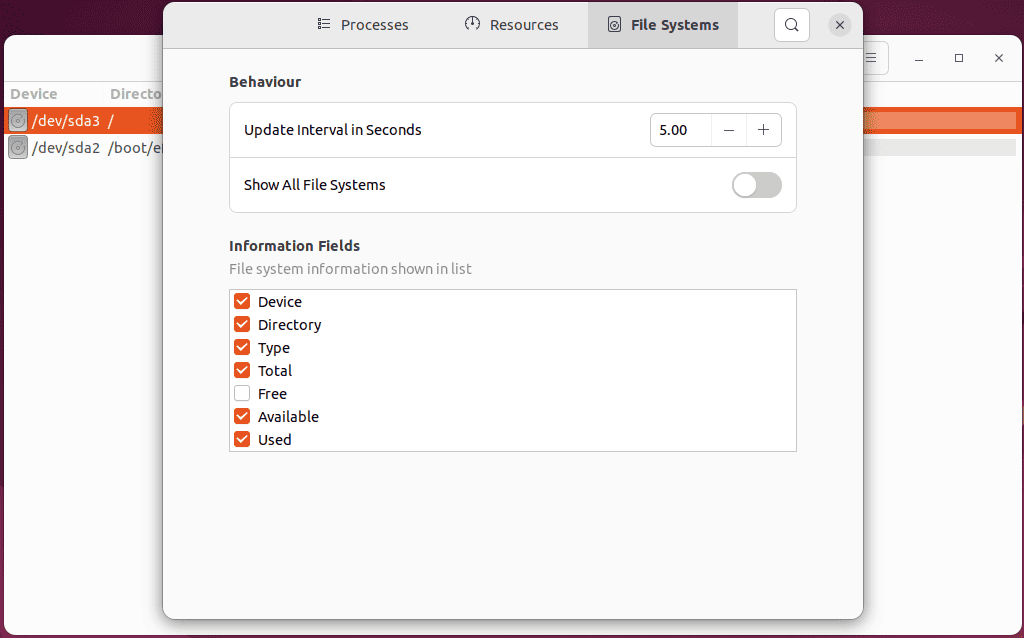
如何在沒有系統監視器的情況下管理任務
現在,我將討論一些無需使用系統監視器即可管理任務的 Linux 命令,其中包括:
1. 使用 ps 指令
在 Linux 上, ps 命令 提供信息 有關 正在運行的進程 系統的。
要使用 top 命令,我將按 CTRL + ALT + T 打開終端機並運行“ps aux“命令。
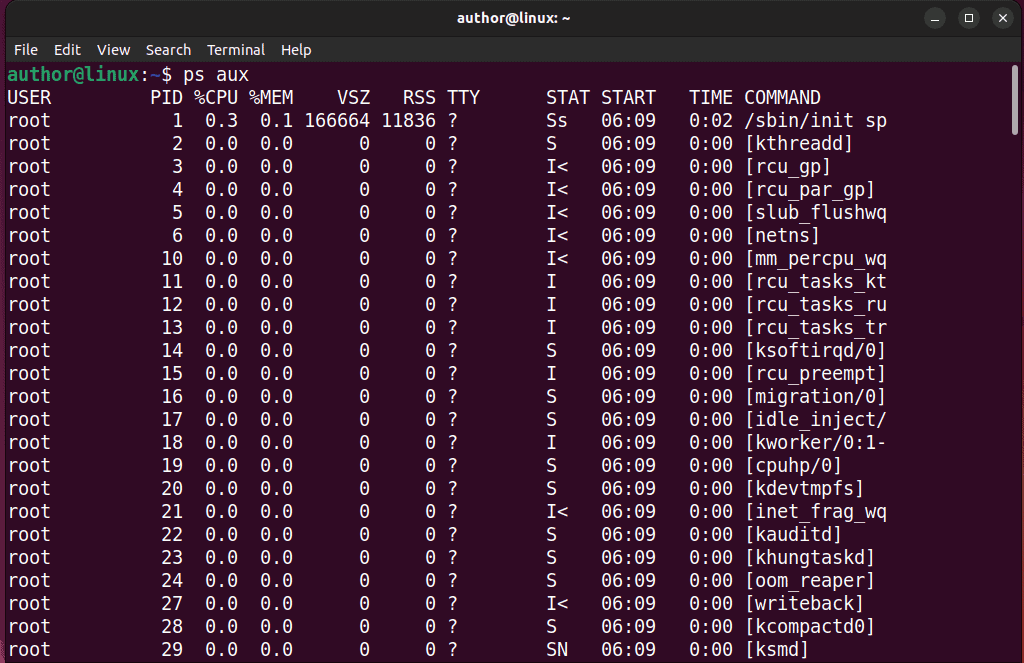
因此, 輸出顯示 我們目前進程的快照,包括不同的訊息,例如它們的進程 ID PID,CPU使用率百分比為 %中央處理器,記憶體使用百分比為 %MEM等等。
2.使用top指令
top 指令提供系統進程的動態即時視圖。具體來說,它是互動的,並且不斷更新顯示的資訊。
現在,我將輸入“最佳在我的終端機中輸入命令並檢查輸出:
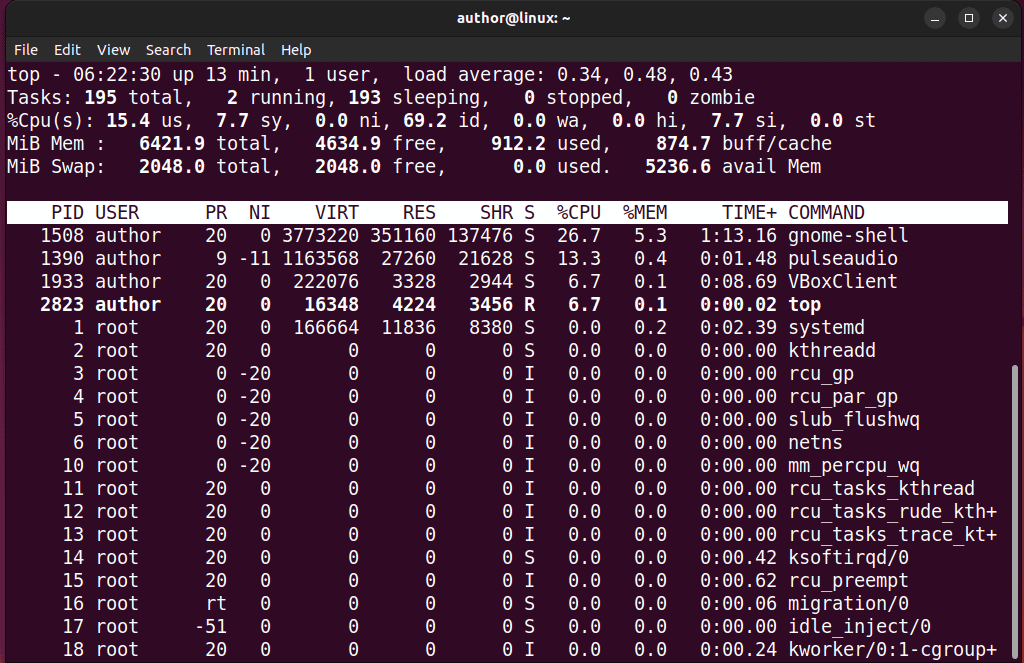
3.使用htop指令
同樣,您也可以使用 htop 命令 查看 相同的訊息,但在 更人性化的介面.
但是,要執行 htop,我首先需要使用“sudo apt-get 安裝 htop“命令。
這樣做之後,我將運行“HTOP” 在我的終端機中輸入命令。
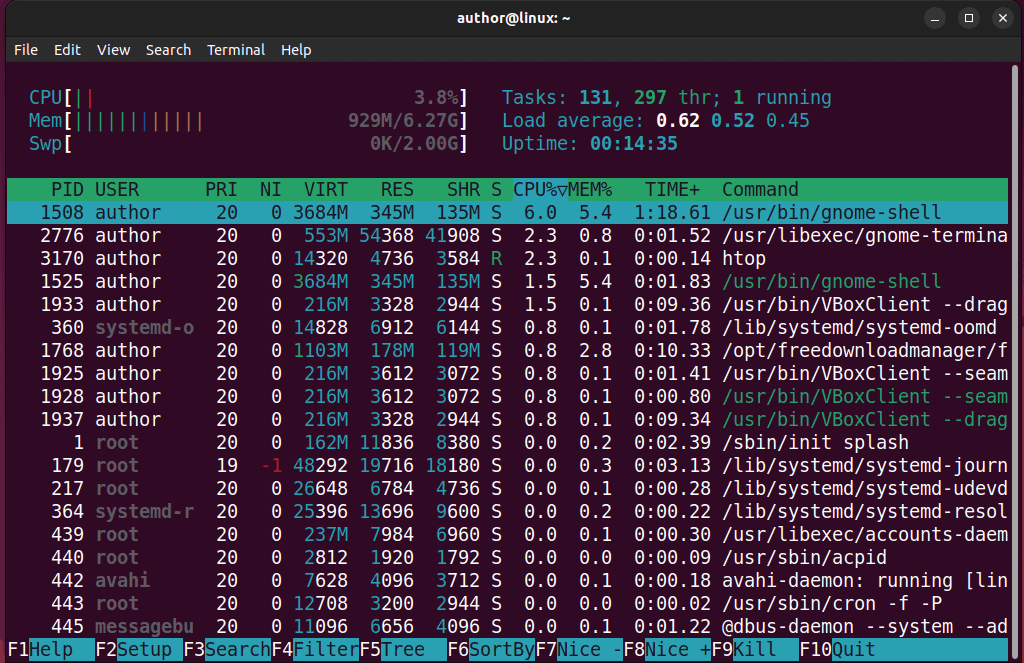
4. 使用kill命令
Linux Kill 指令終止進程 在一個系統上 使用PID.
例如,要終止 ID 為 1768 的進程,我將輸入“殺死1768“。

5. 使用 pkill 指令
在另一方面,在 pkill 指令按名稱殺死行程.
在這裡,就我而言,我將終止名為“多負載指示器“與 殺人.

 尖端
尖端
您可能也有興趣:
現在,您已經掌握了與系統監視器(Linux 上的預設任務管理器)相關的所有基本資訊。請隨時在下面的評論中分享您的反饋!








